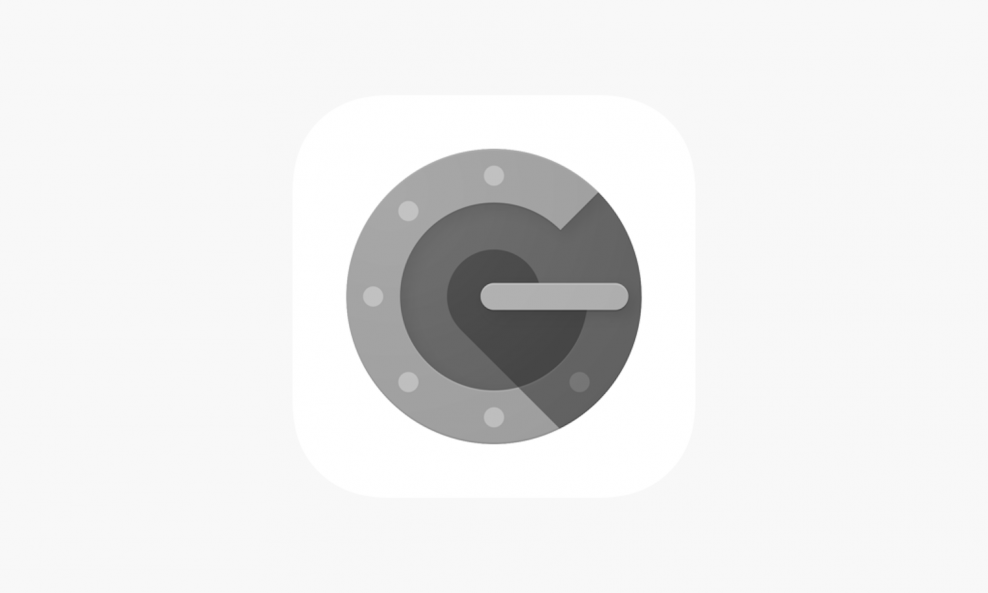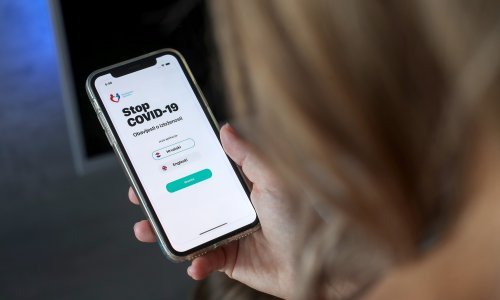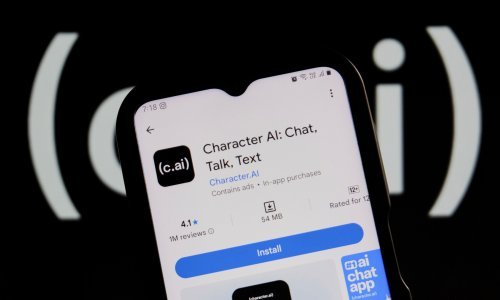Google Authetnicator služi kao dodatna linija obrane između vas i ljudi koji se žele domoći vaših lozinki. Riječ je o Googleovoj službenoj aplikaciji za dvostupanjsku provjeru koja, premda pomaže pri prijavi, može stvarati probleme ako prelazite s jednog Androida na drugi
Dvostupanjska provjera jedan je od najjednostavnijih načina za čuvanje vaših online profila. Oni rade tako da na vašem uređaju ponude kod za prijavu svaki put kada se netko odluči prijaviti na profil. Ako ta osoba nema kod, neće se moći prijaviti. Korištenje dvostupanjske provjere (2FA, two-factor authentication) jedan je od najsigurnijih i najjednostavnijih načina obrane profila. Korištenjem aplikacija poput Google Authenticatora moguće je nepoznatoj osobi blokirati pristup vašim podacima.
Korištenje ove aplikacije ima i svojevrsni nedostatak s obzirom da 2FA koristi specifičnu šifru vezanu uz vaš uređaj, nije ga moguće samo ponovno instalirati na novom telefonu, već pomoću posebnog procesa aplikaciju prenijeti na novi uređaj.
U ovom ćemo članku objasniti kako to napraviti sa Google Authenticatorom. Google Authenticator omogućava 2FA skeniranjem QR koda kojeg je generirala aplikacija na drugom uređaju ili unošenjem šifre. Proces je jednostavan, osim ako aplikcaiju odlučite prebaciti na novi telefon.
S obzriom da 2FA koristi sigurnosne kodove koji su povezani sa svakim uređajem, nemoguće je ponovno instalirati Google Authenticator na novi telefon. Umjesto toga morat ćete ključeve prebaciti na novu aplikaciju.
Prebacivanje putem Androida
Ako imate dva Android uređaja, profil možete prebaciti na novi uređaj putem QR koda kojeg je stvorila aplikacija Authenticator. Prvo otvorite Google Authenticator i tamo pritisnite tri točke. U izborniku birajte prebacivanje profila, odnosno 'Transfer Accounts'. Birajte stavku 'Export accounts', nakon čega će vas uređaj pitati za neku vrstu provjere (lozinka, otisak prsta ili nešto treće).
Birajte koje profile želite prebaciti označavanjem kvačicom, nakon čega pritisnite 'Next'. Vidjet ćete QR kod. Uzmite novi telefon, slijedite gore navedena uputstva, samo birajte 'Import Accounts'. Dobit ćete uputstva kako prebaciti profil sa starog telefona. S obzirom da sve već znate, samo birajte stavku 'Scan QR code' kako biste skenirali kod s drugog uređaja.
Alternativan metoda: koristite kodove za sigurnosnu kopiju
Nakon što prvi put instalirate Google Authenticator i prije nego što završite instalaciju, dobit ćete četiri šifre koje vam aplikacija predlaže da negdje zapišete. Spremite ih.
Snimite sliku barkoda
Jedan od načina za stvaranje sigurnosne kopije koda je slika barkoda kojeg ste pohranili u svakog aplikaciji koju čuva 2FA. AKo ste izgubili kodove, a imate sliku QR koda, moći ćete koristiti tu sliku za prijavu. Samo ju snimite na računalo i kasnije učitajte i skenirajte s ekrana pomoću kamere vašeg smartfona.